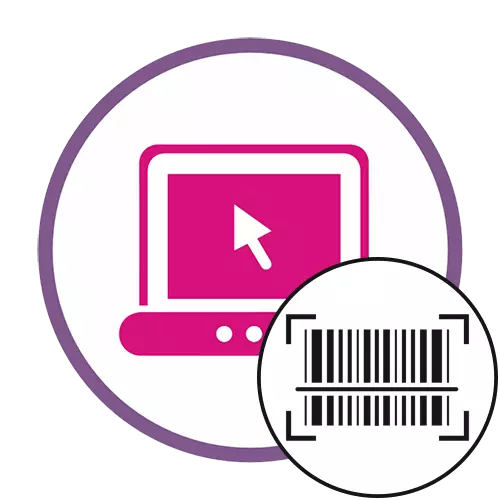
Prima di eseguire l'attività, assicurarsi che la fotocamera su un laptop o un computer sia attivata e pronta per l'uso se si sta per eseguire la scansione del codice tramite una webcam o si desidera creare un'immagine in anticipo. Maggiori informazioni su questo in un manuale separato sul nostro sito web facendo riferimento qui sotto.
Per saperne di più: Abilita la fotocamera in Windows 10
Metodo 1: Web QR
Il QR Web online consente di catturare l'immagine da una webcam e scaricare la foto finita con il codice. Funzioni aggiuntive Qui non troverai, ma puoi decrittografare il contenuto del codice QR o del codice a barre senza problemi, ed è fatto come questo:
Vai al servizio di servizio online QR
- Fare clic sul link sopra per arrivare alla pagina principale del Web QR, dove selezionare la modalità di acquisizione. Se si decide di utilizzare una webcam, assicurarsi di fornire accesso ad esso quando le notifiche vengono avvisate dal browser.
- Nel caso in cui il codice viene salvato come un'immagine, passare alla seconda modalità e fare clic sul pulsante "Seleziona file".
- La finestra standard "Explorer" si aprirà, dove trovare l'immagine desiderata.
- La decrittografia del codice si verificherà immediatamente, e puoi solo conoscere i contenuti nel blocco inferiore e, se necessario, copialo.
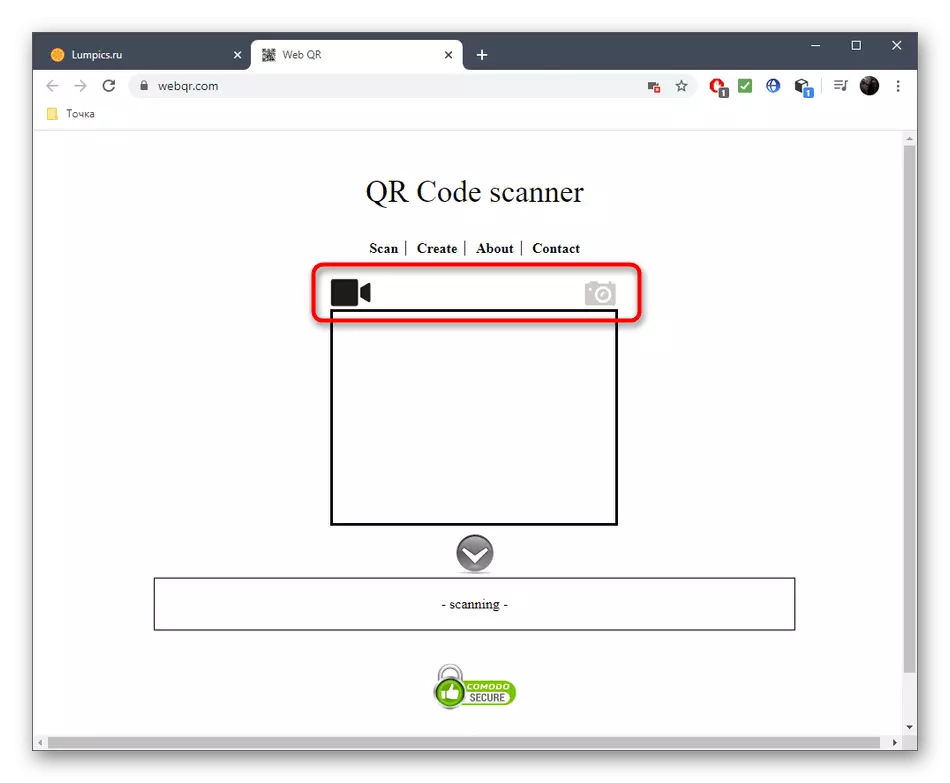
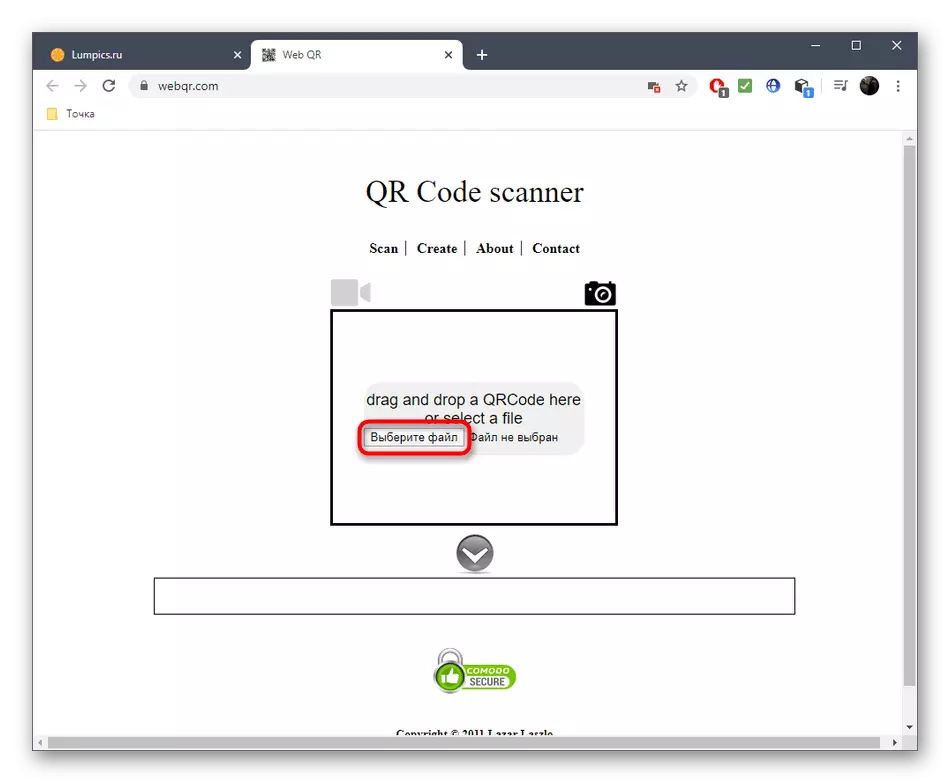
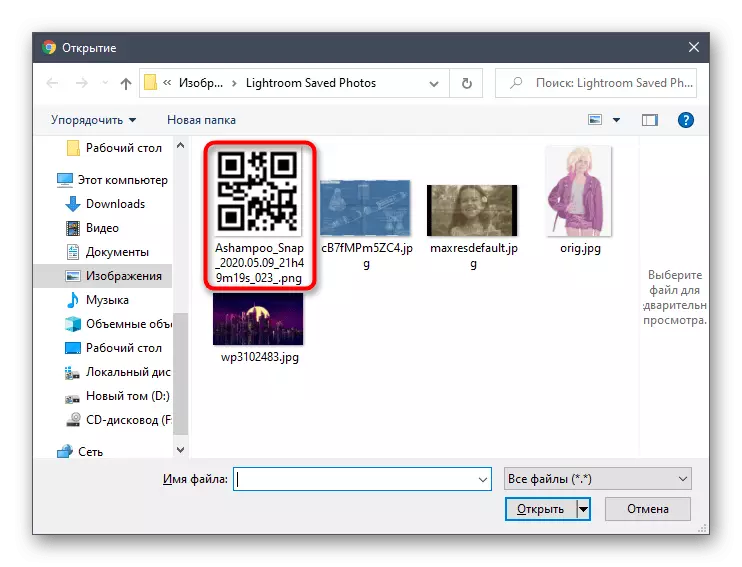
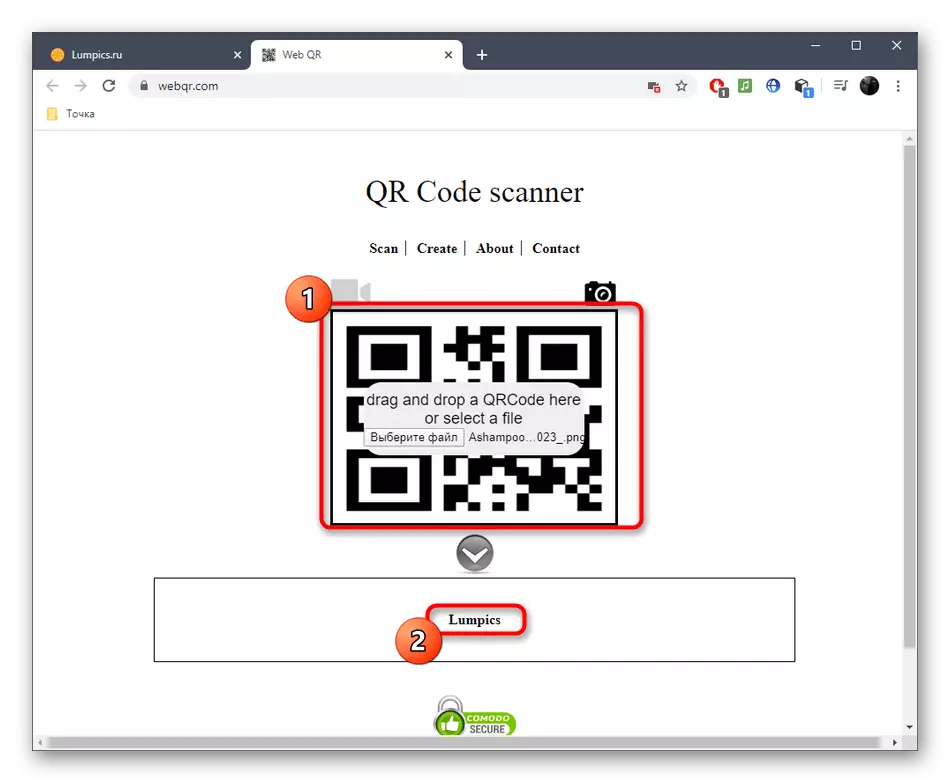
Metodo 2: decoder zxing online
ZXING Decoder Online supporta tutti i codici 1D e 2D noti, quindi non si verificano problemi con il riconoscimento. Invece di catturare da una webcam in questo servizio Web, sei invitato a inserire un collegamento diretto all'immagine e il metodo con il download di un file esistente funziona esattamente nello stesso modo in cui hai visto nell'istruzione precedente.
Vai al servizio online ZXing Decoder online
- Aprire la pagina principale del decodificatore ZXing online e seleziona il metodo di avvio dell'immagine.
- Se si decide di non inserire un collegamento, ma aprire un file già pronto, utilizzare "Explorer" o semplicemente trascinare un oggetto in un'area speciale nella scheda corrente.
- Assicurati che il file sia stato aggiunto correttamente, quindi fare clic su "Invia" per avviare il processo di elaborazione.
- La scheda con decoder ZXING online verrà aggiornata, quindi verrà visualizzata una tabella piccola con i risultati. In esso vedi il formato del codice, il tipo di crittografia, il risultato e l'ingresso in byte.
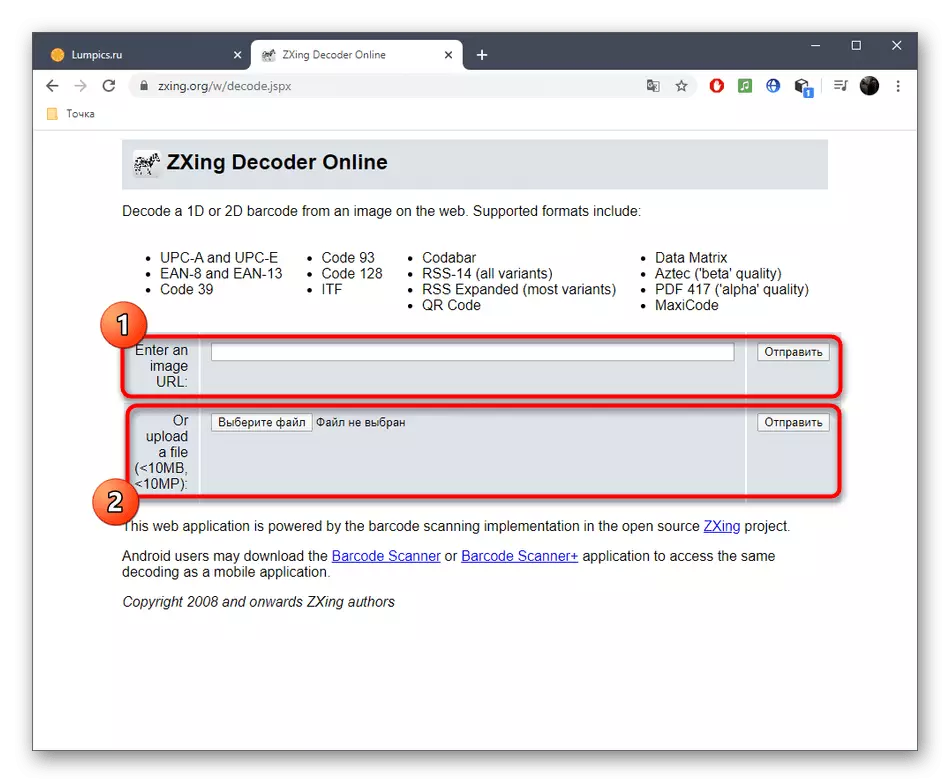
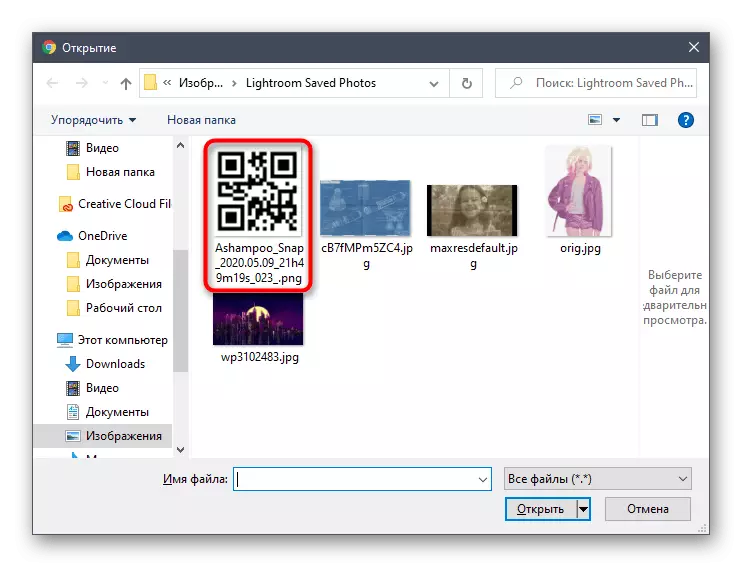
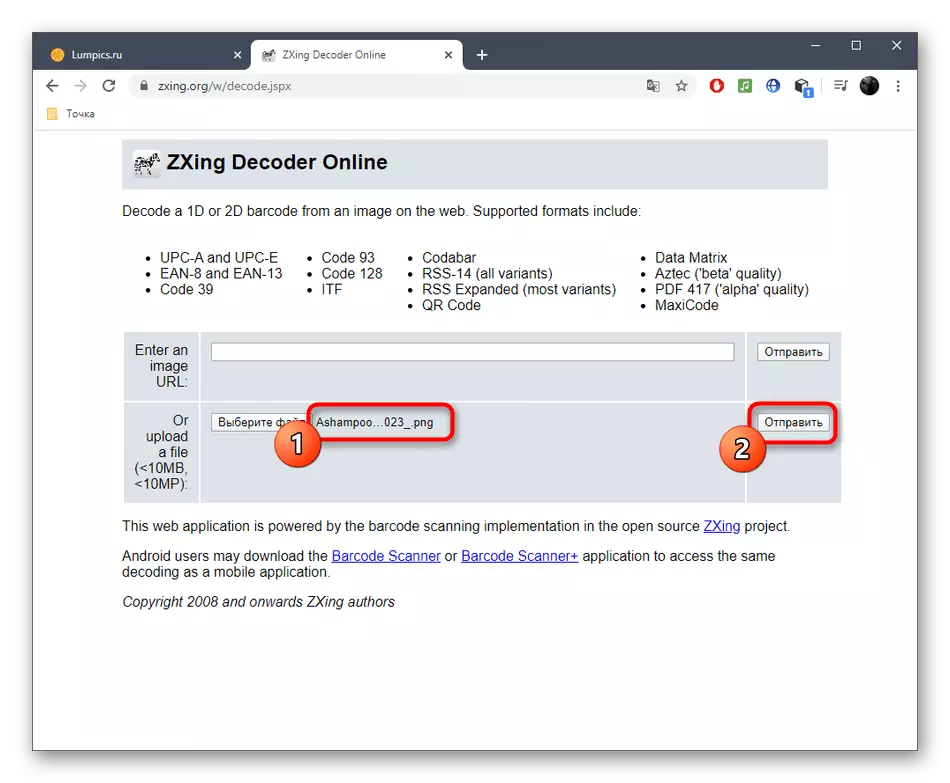

Questo servizio online è l'unico di tutto ciò che siamo riusciti a trovare, fornisce la decodifica globale dei codici di un'ampia varietà di formati, quindi lo consigliamo di salvarlo se in futuro dovrai ottenere informazioni dettagliate sul codice QR o di qualsiasi altro codice a barre.
Metodo 3: imgonline
Il nome del servizio online Imbonline non supporta che è adatto per la scansione di barre a barre, ma ha una funzione che consente di scaricare un'istantanea memorizzata in qualsiasi formato popolare per l'elaborazione.
Vai al servizio online Imbonline
- Per fare ciò, nel primo blocco, fai clic su "Seleziona file".
- Dopo aver aperto una finestra "Explorer" separata, trova l'oggetto che si desidera elaborare.
- Il processo di elaborazione può ritardare o il risultato non verrà errato se non si specifica il tipo di codice per il riconoscimento. Quando c'è un'opportunità del genere, utilizzare l'elenco pop-up e trovare l'opzione appropriata lì. Se si utilizza una rotazione o un taglio, insieme alla decodifica sullo schermo, l'immagine elaborata dell'immagine è disponibile per il download.
- Fai clic su "OK" per avviare il processo di decrittografia dopo le preimpostazioni.
- Verrà visualizzato un risultato che può essere copiato e utilizzato per i tuoi scopi.
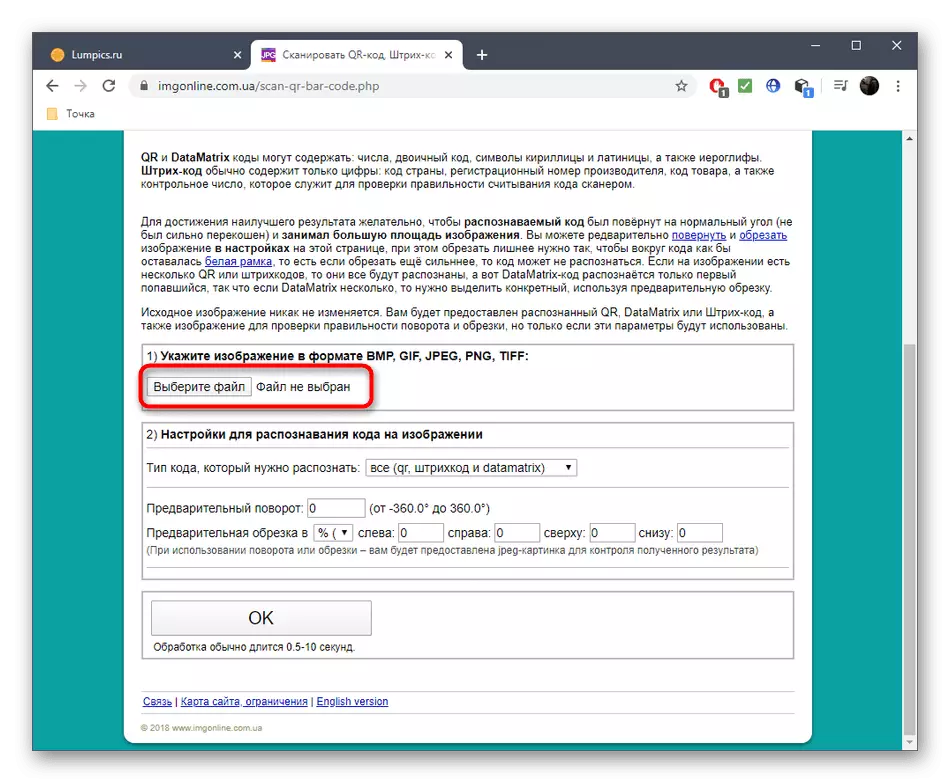
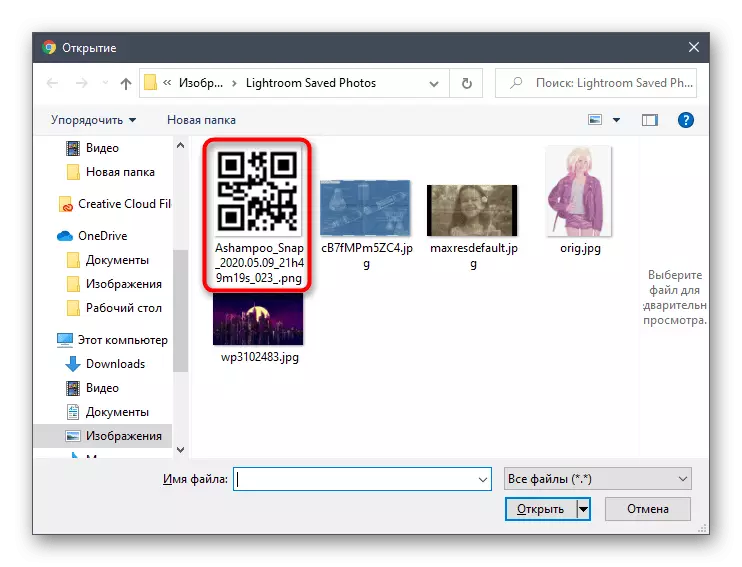

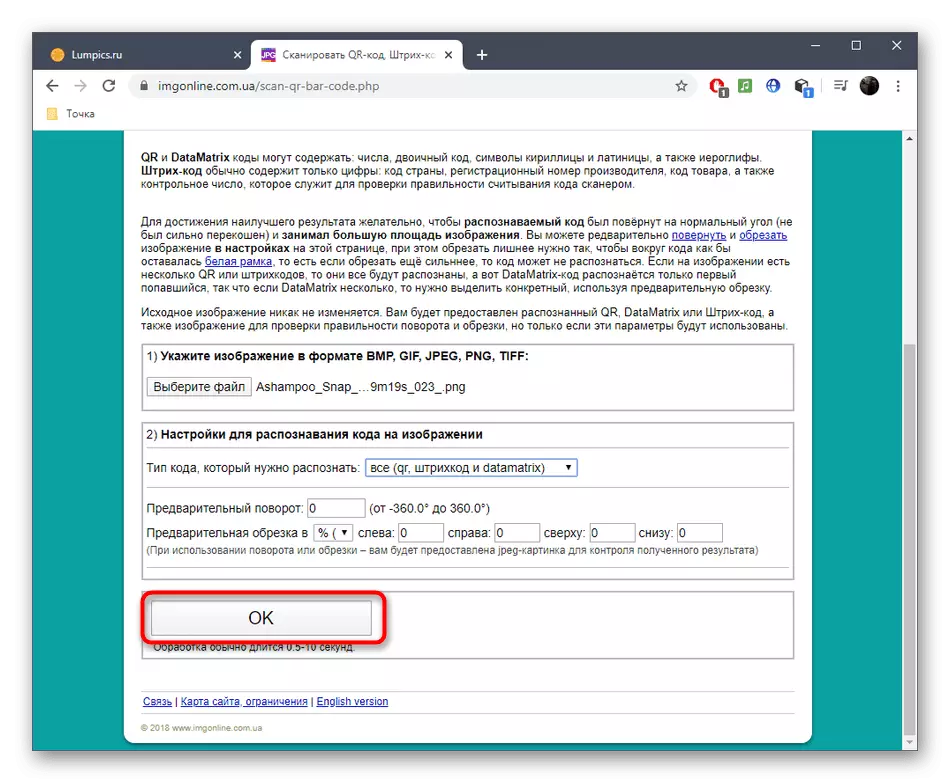

A volte i servizi online non sono adatti per il riconoscimento di codici specifici o la loro funzionalità non si adatta all'utente, quindi inoltre ti consigliamo di conoscere la revisione sul software specializzato che trovi sul link sottostante.
Per saperne di più: Riferimenti per leggere i codici QR
